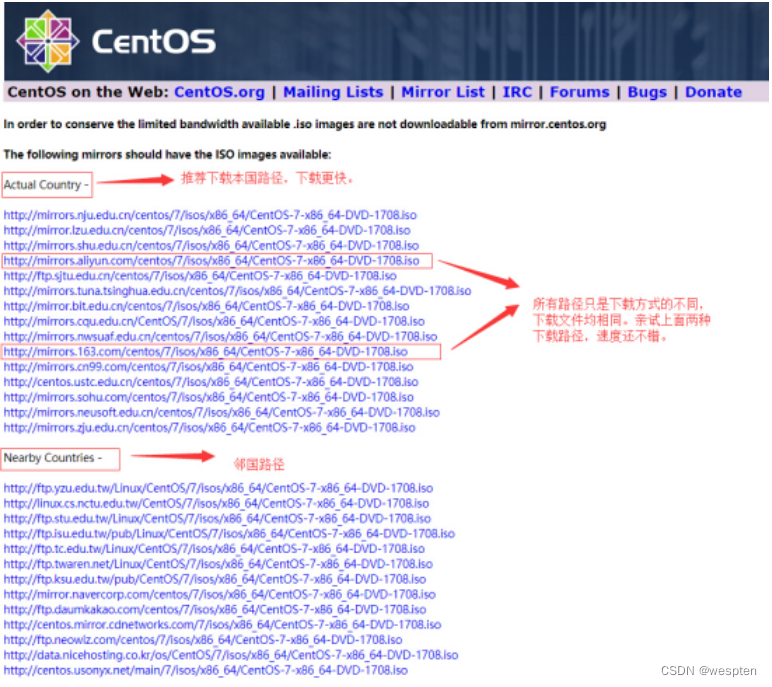gpt格式硬盘如何安装win7系统?现在的gpt分区只支持2T以上的大容量硬盘,而现在大多数电脑硬盘都是gpt分区表格式的,对应的启动模式则是uefi引导,很多小伙伴想将电脑装上win7系统,无奈却一直不成功,让人很是郁闷,所以今天快启动小编为大家分享详细的操作教程,下面我们一起来看看吧。
一、gpt分区安装win7系统需要注意的事项:
1、电脑要是gpt分区的话,安装win7系统则要求你的电脑主板能够支持uefi模式,而且你要下载安装的系统是win7 64位系统。
2、如果你的电脑主板支持uefi模式,但是你之前是传统模式启动的话,在安装系统之前需要格式化所有磁盘,然后转换成gpt分区,大家一定要注意将硬盘上的重要数据做好转移工作。
3、下载个u盘启动盘制作工具,制作成快启动u盘启动盘,然后下载个win7 64位系统,将系统放入制作好的u盘中。
二、启动设置
1、首先,先进设置BIOS支持UEFI启动模式的方法,笔记本开机按启动快捷键F2,台式机按Del进入BIOS,不同品牌电脑开机进BIOS界面有点不同,大家根据电脑品牌设置,原理是一样的。
2、切换到Boot,选择UEFI Boot回车设置为Enabled,比如联想电脑,然后按f10保存。
3、然后在启动电脑,按电脑启动快捷键(按F12、F11、Esc等)进入电脑启动菜单中,然后选择u盘启动就可以了。
三